
Konklusion om, at din computer har et hardwareproblem er kun det første skridt. Hvis du har at gøre med et hardwareproblem og ikke et softwareproblem, er det næste trin at afgøre, hvilket hardwareproblem du rent faktisk har at gøre med.
Hvis du har købt en bærbar computer eller en forudbygget stationær pc, og den stadig er under garanti, behøver du ikke bekymre dig om dette. Få producenten til at ordne pc'en til dig - det er deres problem at finde ud af det.
Hvis du har bygget din egen pc, eller du vil rette en computer, der er uden for garantien, er det noget, du skal gøre alene.
Blå skærm 101: Søg efter fejlmeddelelsen
RELATEREDE: Alt hvad du behøver at vide om Blue Screen of Death
Dette kan virke som et indlysende råd, men det kan hjælpe utroligt meget at søge efter oplysninger om en blå skærmfejlmeddelelse. Mest blå skærme af død du støder på i moderne versioner af Windows vil sandsynligvis være forårsaget af hardwarefejl. Den blå dødsskærm viser ofte oplysninger om driveren, der styrtede ned, eller typen af fejl, den stødte på.
Lad os f.eks. Sige, at du støder på en blå skærm, der identificerede "NV4_disp.dll" som den driver, der forårsagede den blå skærm. En hurtig Google-søgning vil afsløre, at dette er driveren til NVIDIA-grafikkort, så du har nu et sted at starte. Det er muligt, at dit grafikkort fejler, hvis du støder på en sådan fejlmeddelelse.
Kontroller harddiskens SMART-status
RELATEREDE: Sådan ser du, om din harddisk dør med S.M.A.R.T.
Harddiske har en indbygget S.M.A.R.T. (Selvovervågning, analyse og rapporteringsteknologi) -funktion. Ideen er, at harddisken overvåger sig selv og vil bemærke, hvis den begynder at fejle, hvilket giver dig en forudgående varsel, før drevet fejler fuldstændigt. Dette er ikke perfekt, så din harddisk kan mislykkes, selvom SMART siger, at alt er okay.
Hvis du ser nogen form for "SMART-fejl" -meddelelse, fejler din harddisk. Du kan bruge SMART analyseværktøjer for at se SMART-sundhedsstatusoplysninger, som dine harddiske rapporterer.
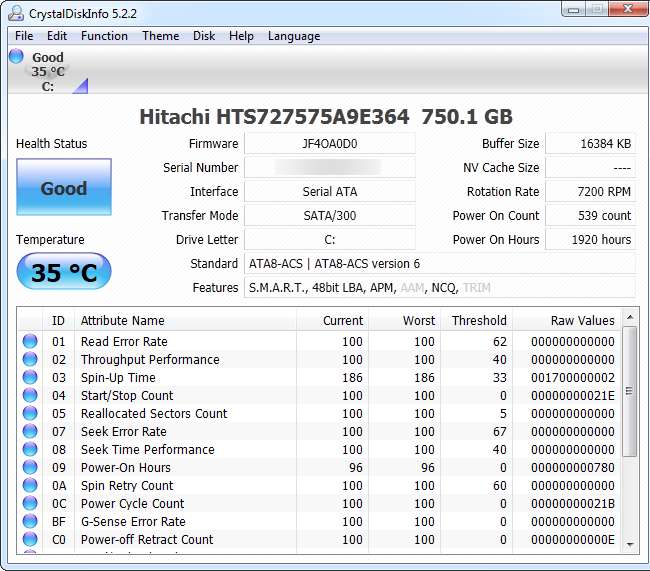
Test dit RAM
RAM-svigt kan resultere i en række problemer. Hvis computeren skriver data til RAM, og RAM'en returnerer forskellige data, fordi de ikke fungerer korrekt, kan du se programnedbrud, blå skærme og korruption af filsystemet.
For at teste din hukommelse og se, om den fungerer korrekt, brug Windows 'indbyggede hukommelsesdiagnosticeringsværktøj . Hukommelsesdiagnosticeringsværktøjet skriver data til alle sektorer af dit RAM og læser det tilbage bagefter og sikrer, at al din RAM fungerer korrekt.
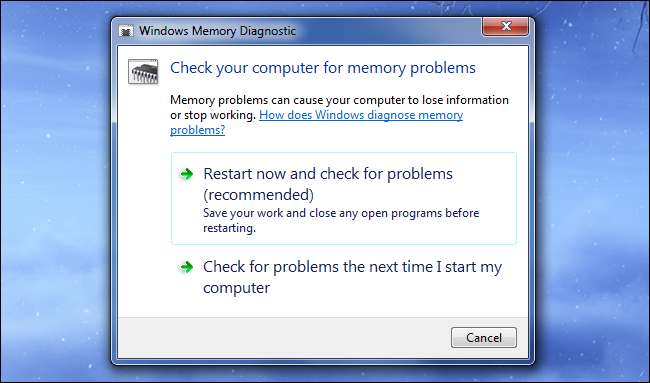
Kontroller varmeniveauer
Hvor varmt er der inde i din computer? Overophedning kan resultere i blå skærme, nedbrud og pludselige nedlukninger. Din computer kan være overophedet, fordi du befinder dig meget varmt, den er ventileret dårligt, en blæser er stoppet inde i computeren, eller den er fuld af støv.
Din computer overvåger sine egne interne temperaturer, og du kan få adgang til disse oplysninger. Det er generelt tilgængeligt i din computers BIOS, men du kan også se det med systeminformationsværktøjer som f.eks SpeedFan eller Speccy . Kontroller din computers anbefalede temperaturniveau, og sørg for, at den ligger inden for det passende område.
Hvis din computer er overophedet, kan du muligvis kun se problemer, når du laver noget krævende, såsom at spille et spil, der understreger din CPU og dit grafikkort. Sørg for at holde øje med, hvor varmt din computer bliver, når den udfører disse krævende opgaver, ikke kun når den er inaktiv.
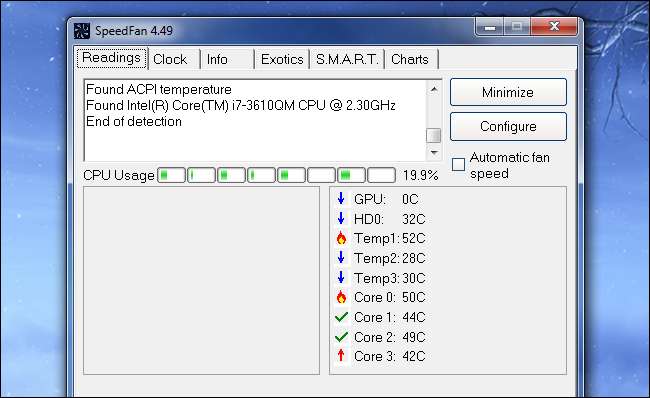
Stresstest din CPU
Du kan bruge et værktøj som Prime95 for at stresstest din CPU. Et sådant værktøj vil bede din computers CPU om at udføre beregninger uden at lade den hvile, arbejde hårdt og generere varme. Hvis din CPU bliver for varm, begynder du at se fejl eller systemnedbrud.
Overclockere Brug Prime95 til at stresstest deres overclock-indstillinger - hvis Prime95 oplever fejl, gasses de tilbage på deres overclocks for at sikre, at CPU'en kører køligere og mere stabil. Det er en god måde at kontrollere, om din CPU er stabil under belastning.
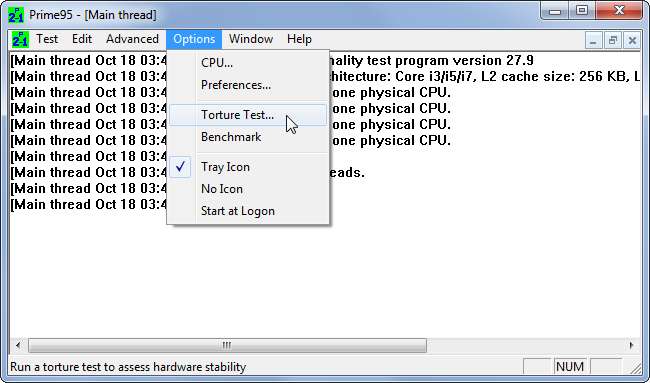
Stresstest dit grafikkort
Dit grafikkort kan også stresstestes. For eksempel, hvis din grafikdriver går ned, mens du spiller spil, selve spilene går ned, eller hvis du ser ulige grafisk korruption, kan du køre et grafisk benchmark-værktøj som f.eks. Mangel på dig . Benchmarket vil understrege dit grafikkort, og hvis det er overophedet eller ikke belastes, vil du se grafiske problemer, nedbrud eller blå skærme, mens du kører benchmarket.
Hvis benchmarket ser ud til at fungere fint, men du har problemer med at spille et bestemt spil, kan det bare være et problem med det spil.
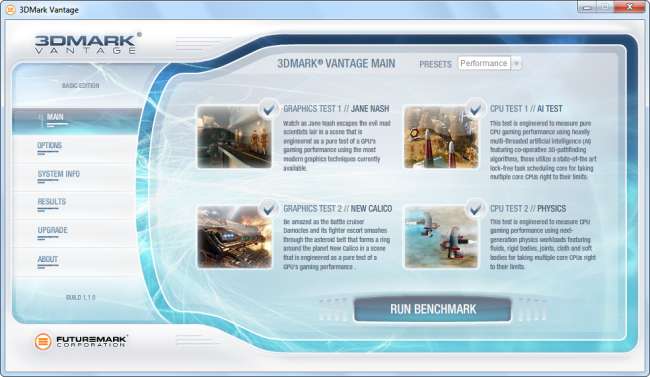
Bytte det ud
Ikke alle hardwareproblemer er lette at diagnosticere. Hvis du har et dårligt bundkort eller strømforsyning, kan deres problemer muligvis kun manifestere sig ved lejlighedsvis ulige problemer med andre komponenter. Det er svært at vide, om disse komponenter forårsager problemer, medmindre du udskifter dem helt.
I sidste ende er den bedste måde at afgøre, om en komponent er defekt, at bytte den ud. Hvis du f.eks. Tror, at dit grafikkort kan få computeren til at blive blå skærm, skal du trække grafikkortet ud af computeren og bytte et nyt grafikkort ind. Hvis alt fungerer godt, er det sandsynligt, at dit tidligere grafikkort var dårligt.
Dette er ikke let for folk, der ikke har kasser med komponenter, der sidder rundt, men det er den ideelle måde at foretage fejlfinding på. Fejlfinding handler om forsøg og fejl, og udskiftning af komponenter giver dig mulighed for at fastgøre, hvilken komponent der faktisk forårsager problemet gennem en eliminationsproces.
Dette er ikke en komplet guide til alt, hvad der sandsynligvis kan gå galt, og hvordan man identificerer det - nogen kunne skrive en komplet lærebog om identifikation af svigtende komponenter og stadig ikke dække alt. Men tipene ovenfor skal give dig nogle steder at begynde at håndtere de mere almindelige problemer.
Billedkredit: Justin Marty på Flickr







